WordPressプラグイン「Yoast SEO」でgoogleサーチコンソールの認証を行う方法を説明します。
googleサーチコンソールついては、「Googleサーチコンソール(Google Search Console)の登録と設定方法」
を確認してください。
目次
WordPressプラグイン「Yoast SEO」サーチコンソールの認証手順
Google Search ConsoleでWebサイトの仮登録
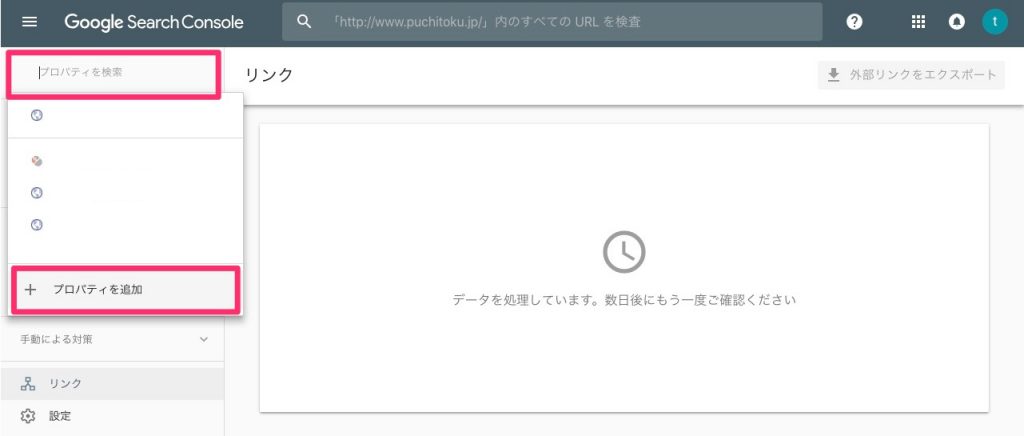
△Google Search Consoleにアクセスし、「プロパティを追加」をクリック
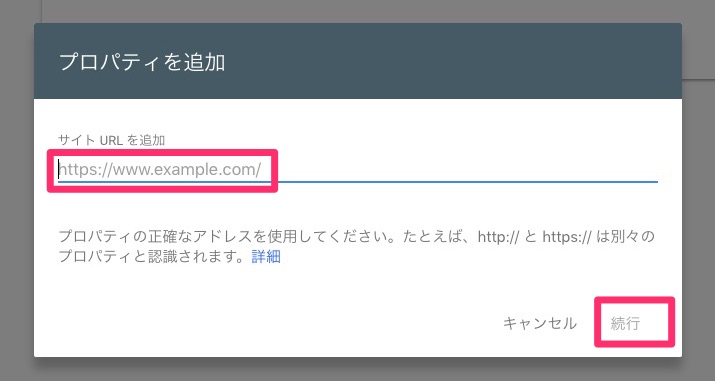
△「サイト URL」 を入力したら、「続行」をクリックします。
コードのコピー

△コードをコピーします。
コード貼り付け
WordPressの管理画面にもどりSEO > 全般 > 「Webmaster Tools」タブにアクセスし「Google verification code」項目にコードを貼り付けます。
| Google verification code: | コードを貼り付け |
「Yoast SEO」Googleサーチコンソール認証
WordPres管理画面の「SEO」をクリック➔「Google認証コードを取得する」をクリック
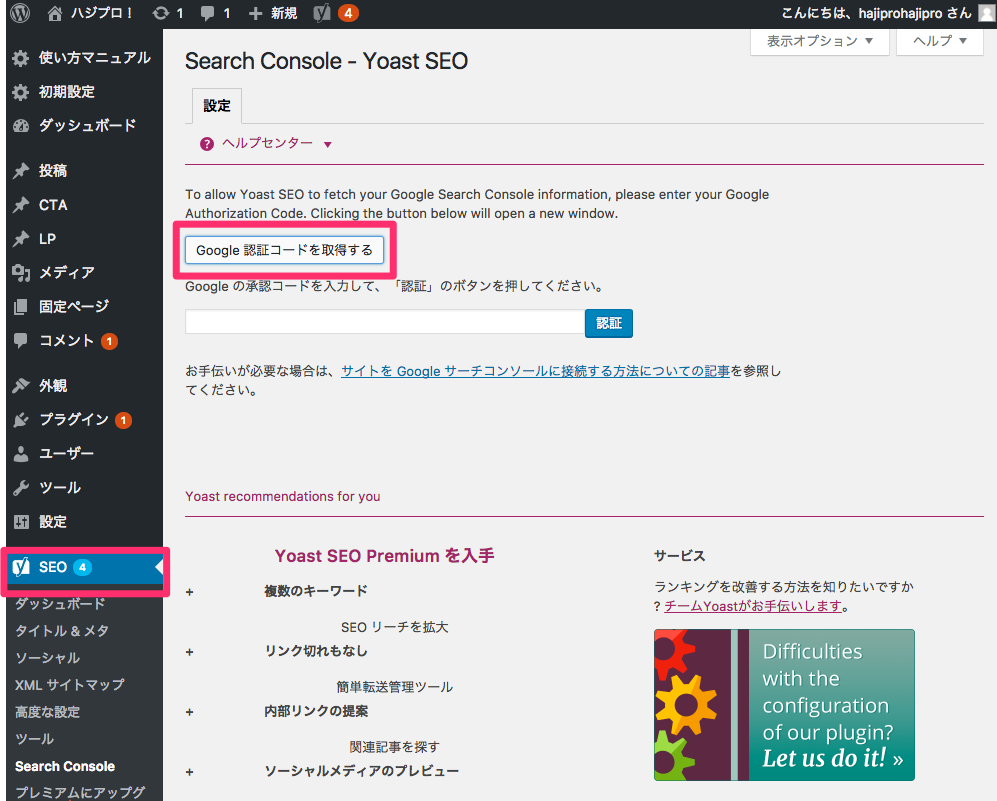
Googleアカウントを選択

「許可」をクリック

コードをコピーします。
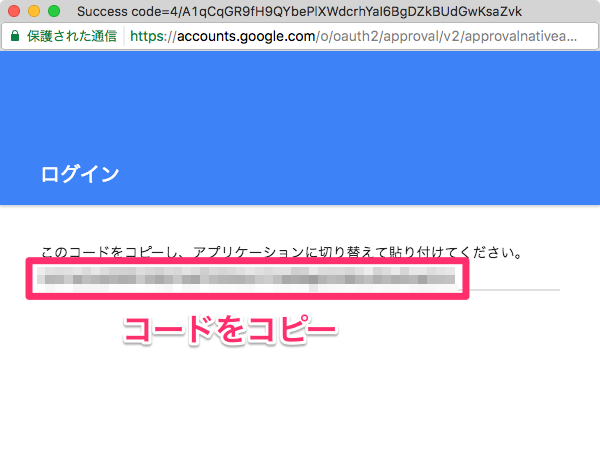
コピーしたコードを貼り付け「認証」をクリックします。
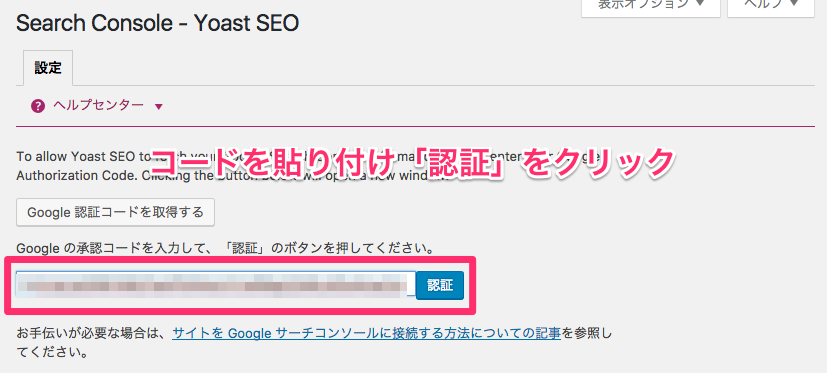
以下の画面に変わります。

プルダウンから認証サイトを選びましょう。
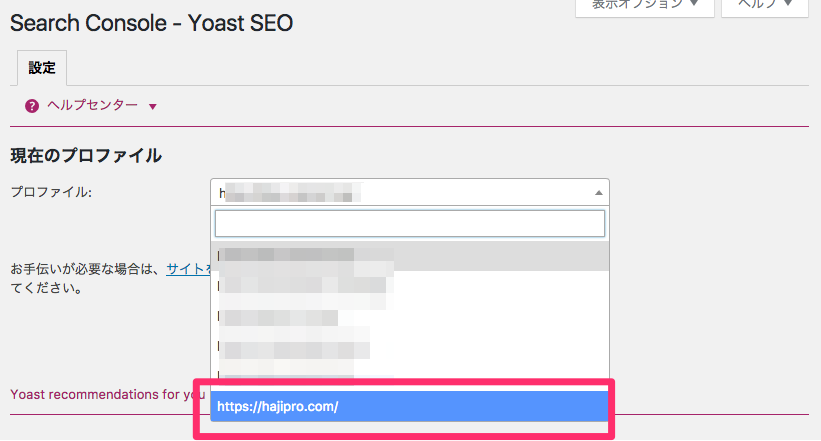
「プロファイルの保存」をクリックします。

設定を保存しました。

設定方法は以上です。

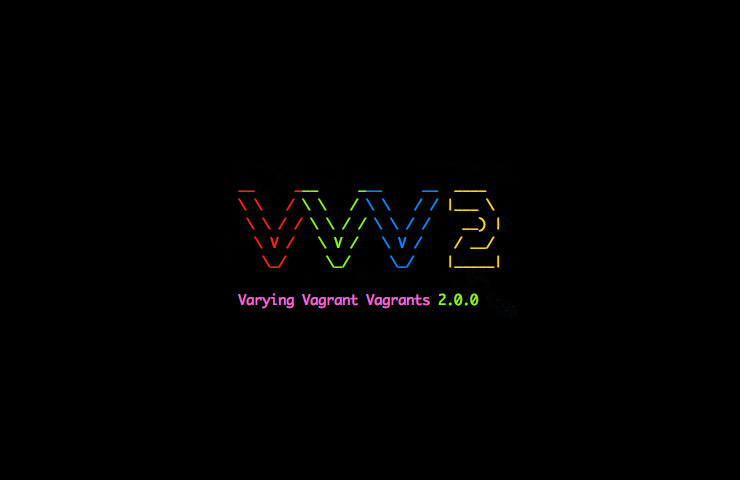






コメントを残す